Excel:如何提取字符后的文本
您可以使用 Excel 中的TEXTAFTER函数提取单元格中特定字符或子字符串之后的所有文本。
该函数使用以下语法:
TEXTAFTER(文本、分隔符、[实例编号]、[匹配模式]、[匹配结束]、[如果未找到])
金子:
- text :要搜索的文本
- delimiter : 后面提取文本的字符或子字符串
- instance_num (可选) :分隔符的实例,在其后提取文本(默认为 1)
- match_mode(可选) :0 = 区分大小写(默认),1 = 不区分大小写
- match_end(可选) :将文本结尾视为分隔符(默认禁用)
- if_not_found (可选) :如果未找到分隔符则返回值
以下示例显示了在 Excel 中针对以下数据集使用此函数的最常见方法:

示例 1:提取子字符串后的文本
我们可以在单元格B2中键入以下公式,以在遇到“is”子字符串后从单元格A2中提取文本:
=TEXTAFTER( A2 , "is")
然后我们可以单击此公式并将其拖动到 B 列中的每个剩余单元格:
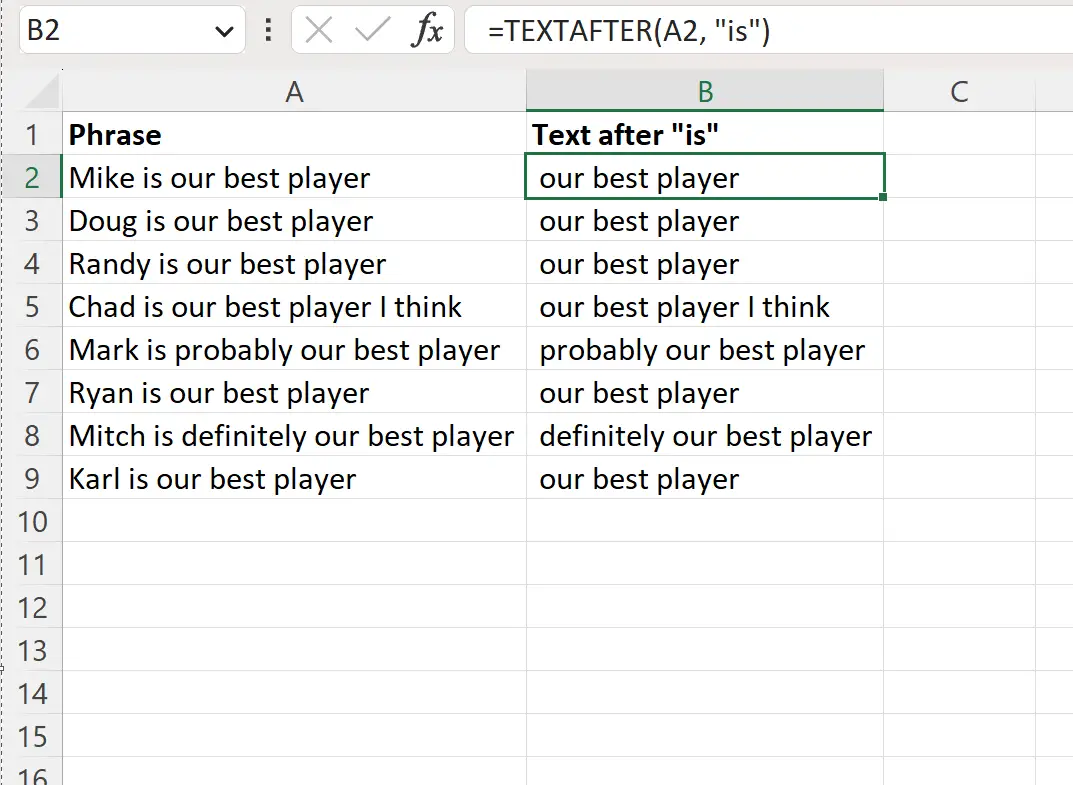
B 列包含 A 列中遇到子字符串“is”后的文本。
示例 2:提取第一个空格后的文本
我们可以在单元格B2中键入以下公式,以在遇到第一个空格后从单元格A2中提取文本:
=TEXTAFTER( A2 , " ")
然后我们可以单击此公式并将其拖动到 B 列中的每个剩余单元格:
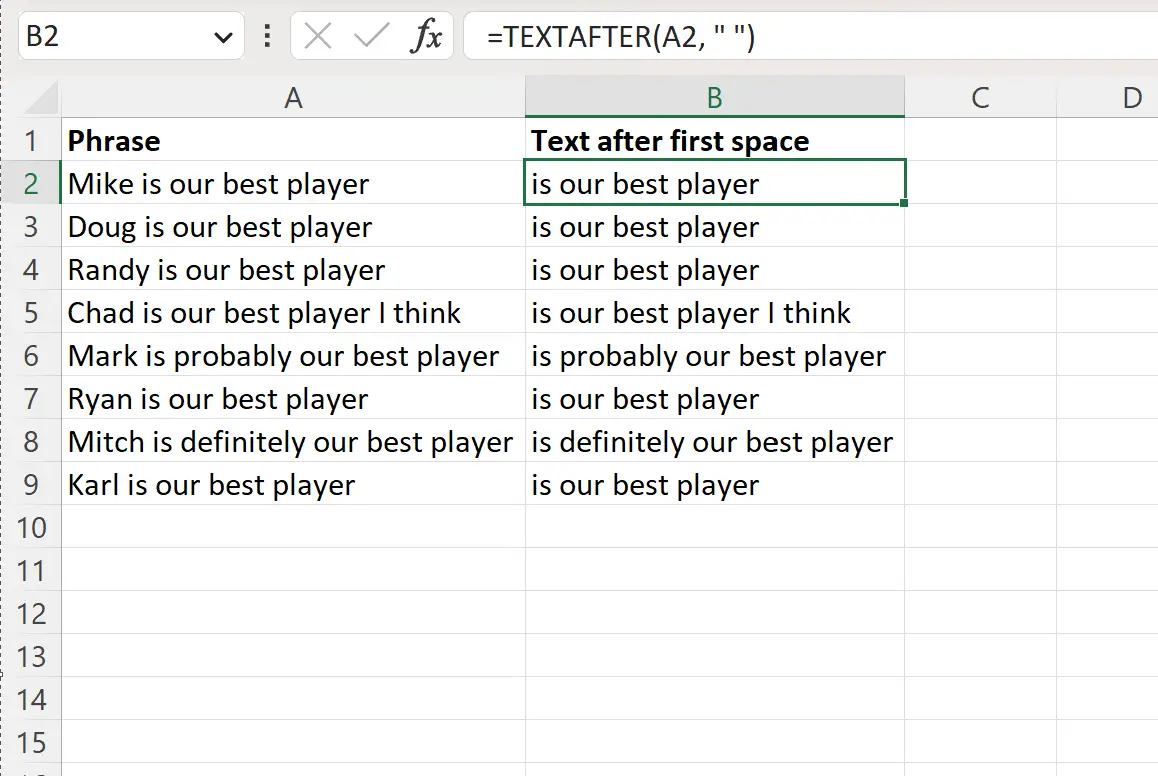
B 列包含 A 列遇到第一个空格后的文本。
示例 3:提取第 n 个空格后的文本
我们可以在单元格B2中键入以下公式,以便在遇到第三个空格时从单元格A2中提取文本:
=TEXTAFTER( A2 , " ", 3)
然后我们可以单击此公式并将其拖动到 B 列中的每个剩余单元格:
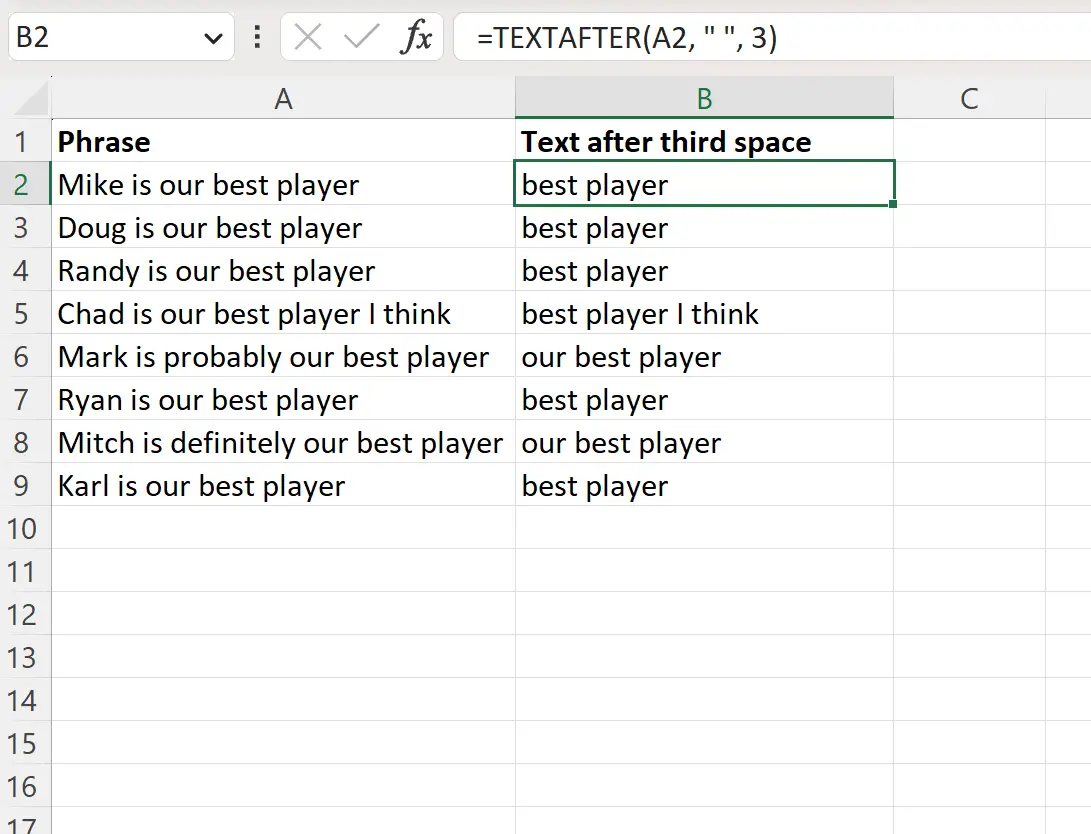
B 列包含 A 列中遇到第三个空格后的所有文本。
注意:您可以在此处找到 Excel 中TEXTAFTER函数的完整文档。
其他资源
以下教程说明如何在 Excel 中执行其他常见任务: